Windows 10-s võite mõne kausta ja faili puhul märgata sinise noolega ülekatte ikooni. Tundub, et siniste noolte paar on suunatud üksteisele. Võite olla uudishimulik, mida see ülekatteikoon näitab ja kuidas see keelata. Vastuse leiate sellest artiklist.
Reklaam
kuidas muuta vana sülearvuti kroomiraamatuks
Kui olete tavaline Winaero lugeja, võite sellest juba teada CompactOS, uus tihendusmehhanism kasutusele Windows 10. See on mõeldud SSD-de omanike ja mobiilseadmete kasutajate jaoks märkimisväärse hulga kettaruumi säästmiseks.
![]()
Sinine noolte ülekatte ikoon kaustas või failis näitab, et see on kettaruumi säästmiseks tihendatud NTFS-failisüsteemi tihendamise abil. Ülekatteikooni lisamine ise on Windows 10 File Exploreris uus.
Kui te pole selle sinise ülekatte ikooni nägemisega rahul, saate selle keelata järgmiselt.
- Laadige alla ZIP-arhiiv, mis sisaldab tühja ikooni. Seda kasutatakse siniste noolte ikooni asemel.
Tühja ikooni allalaadimine
Arhiivist leiate ka kasutusvalmis registrifailid, et vältida registri käsitsi muutmist ja säästa oma aega.
- Eemaldage fail ja sisestage blank.ico fail soovitud kausta. Kasutame näiteks järgmist teed:
C: Windows blank.ico
- Avatud Registriredaktor .
- Minge järgmisele teele:
HKEY_LOCAL_MACHINE SOFTWARE Microsoft Windows CurrentVersion Explorer
Näpunäide: vaadake kuidas hüpata soovitud registrivõtme juurde ühe klõpsuga .
- Looge uus alamvõti nimegaKarbi ikoonid.
- Looge alamvõtme Shell Icons all uus stringiväärtus ja nimetage see 179 . Määrake selle väärtuseks faili blank.ico täielik tee. Minu puhul pean selle seadistama
C: Windows blank.ico
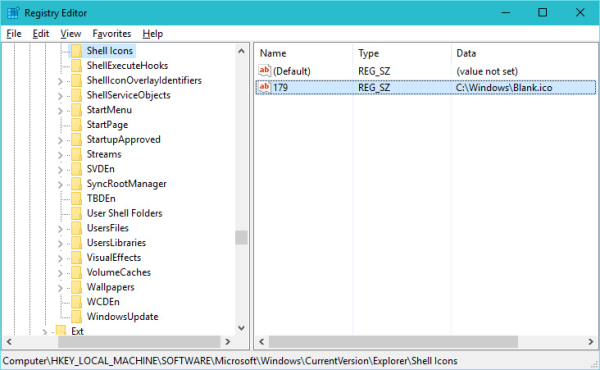
- Logi välja Windowsi seansist või taaskäivitage Exploreri kest .
Sa oled valmis. Enne:![]()
Pärast:![]()
Selle muudatuse tagasivõtmiseks peate kustutama mainitud väärtuse 179.
Sama saab teha ka Winaero Tweakeriga:
kuidas tehases lähtestada tulekahju
![]() Hankige rakendus siit: Laadige alla Winaero Tweaker .
Hankige rakendus siit: Laadige alla Winaero Tweaker .
See selleks.








